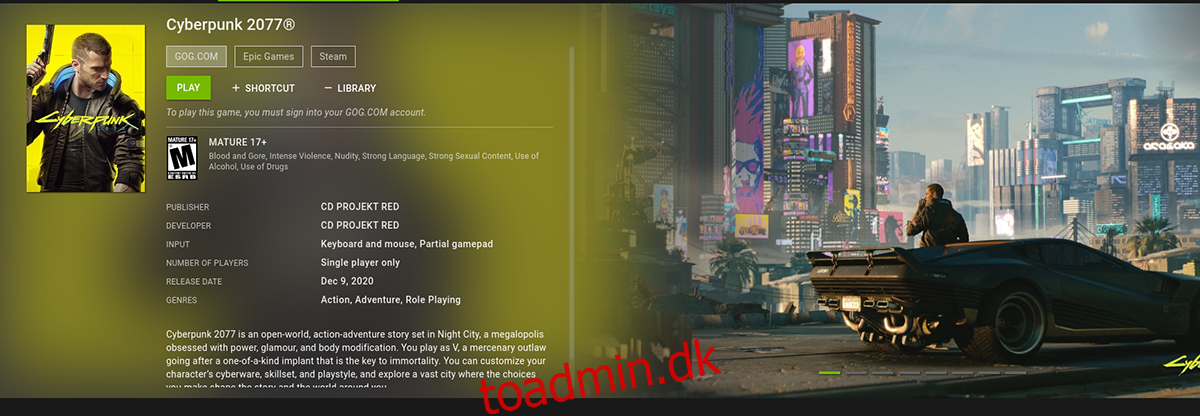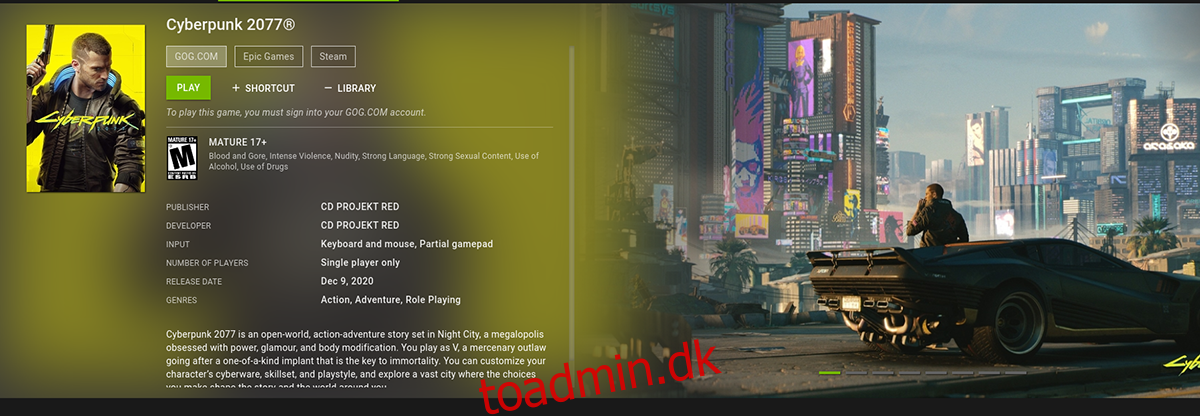Vidste du, at du kan bruge Nvidias spilstreamingtjeneste på Linux? Det er sandt, men det kræver lidt justeringer for at få det til at virke. I denne guide vil vi gennemgå, hvordan du får GeForce Now-spilstreaming på Linux.
Indholdsfortegnelse
Download af en understøttet webbrowser
Desværre virker GeForce Now ikke på Linux gennem en officiel applikation. Derfor er den eneste måde at bruge tjenesten på at bruge en understøttet webbrowser. I øjeblikket er den bedste webbrowser til at bruge GeForce Now på Linux Google Chrome.
Du skal installere Google Chrome på din Linux-pc. Google Chrome er officielt understøttet på Ubuntu Linux, Debian Linux, Fedora Linux og OpenSUSE Linux. Det kan også installeres på Arch Linux gennem AUR.
Installer Google Chrome
For at installere Google Chrome på Linux skal du åbne et terminalvindue på Linux-skrivebordet. For at gøre det skal du bruge Ctrl + Alt + T på tastaturet. Eller søg efter “Terminal” i appmenuen og start den på den måde.
Når terminalvinduet er åbent, kan installationen begynde. Følg installationsinstruktionerne nedenfor, der svarer til det Linux-operativsystem, du bruger i øjeblikket.
Ubuntu
For at installere Chrome på Ubuntu, start med at gå over til Googles Chrome-websted. Når du er der, skal du finde download-knappen og vælge muligheden for at downloade en “DEB”-pakke.
Når du har downloadet DEB-pakken, skal du bruge CD-kommandoen til at flytte ind i mappen “Downloads”. Derfra skal du bruge kommandoen apt install nedenfor til at konfigurere Google Chrome på Ubuntu.
sudo apt install ./google-chrome-stable_current_amd64.deb
Debian
Chrome fungerer på Debian, men du skal downloade DEB-pakken. For at gøre det skal du gå over til Google Chrome download side. Vælg derefter “DEB” for at downloade.
Når downloadprocessen er færdig, skal du bruge CD-kommandoen til at flytte ind i mappen “Downloads”. Installer derefter Google Chrome på Debian ved hjælp af dpkg-kommandoen nedenfor.
cd ~/Downloads
sudo dpkg -i google-chrome-stable_current_amd64.deb
Til sidst skal du rette eventuelle afhængighedsproblemer, der måtte være opstået under installationsprocessen.
sudo apt-get install -f
Arch Linux
Chrome er tilgængelig på Arch Linux, omend uofficielt. For at få det til at fungere, skal du installere det gennem Arch Linux User Repository. Brug kommandoerne nedenfor til at installere Chrome.
sudo pacman -S git base-devel git clone https://aur.archlinux.org/trizen.git cd trizen/ makepkg -sri trizen -S google-chrome
Fedora
Google understøtter officielt Fedora. For at få browseren til at fungere på dit system, start med at gå til den officielle Chrome download side. Når du er der, skal du klikke på “Download” og vælge indstillingen “RPM”.
Brug CD-kommandoen til at gå ind i mappen “Downloads”. Brug derefter kommandoen dnf install for at få Chrome RPM-pakken installeret på din computer.
cd ~/Downloads/ sudo dnf install google-chrome-stable_current_x86_64.rpm
OpenSUSE
Google understøtter OpenSUSE via en RPM-pakke, der kan downloades. For at installere det på dit system, start med at gå over til embedsmanden Chrome download side. Klik derefter på knappen “Download”.
Efter at have valgt knappen “Download” skal du vælge indstillingen “RPM”. Når overførslen er færdig, skal du bruge CD-kommandoen til at flytte ind i din computers “Downloads”-mappe.
cd ~/Downloads
Når du er inde i mappen “Downloads”, skal du bruge lynlåsinstallationskommandoen til at konfigurere Google Chrome på OpenSUSE.
sudo zypper install google-chrome-stable_current_x86_64.rpm
Installation af en user-agent spoofer
Nvidia vil af en eller anden grund ikke lade Linux-brugere bruge GeForce Now i nogen browser. Der ser dog ikke ud til at være en legitim grund, fordi Chrome fuldt ud kan gengive gameplay.
Du skal installere en Chrome-udvidelse for at komme uden om denne blok, som Nvidia sætter på plads. Denne udvidelse giver dig mulighed for at narre Nvidia til at tro, at du bruger Windows.
For at installere denne udvidelse skal du gå over til Google Chrome-udvidelsesside. Vælg derefter knappen “Tilføj til Chrome” for at installere spooferen. Når udvidelsen er tilføjet, skal du vælge den for at få adgang til den.
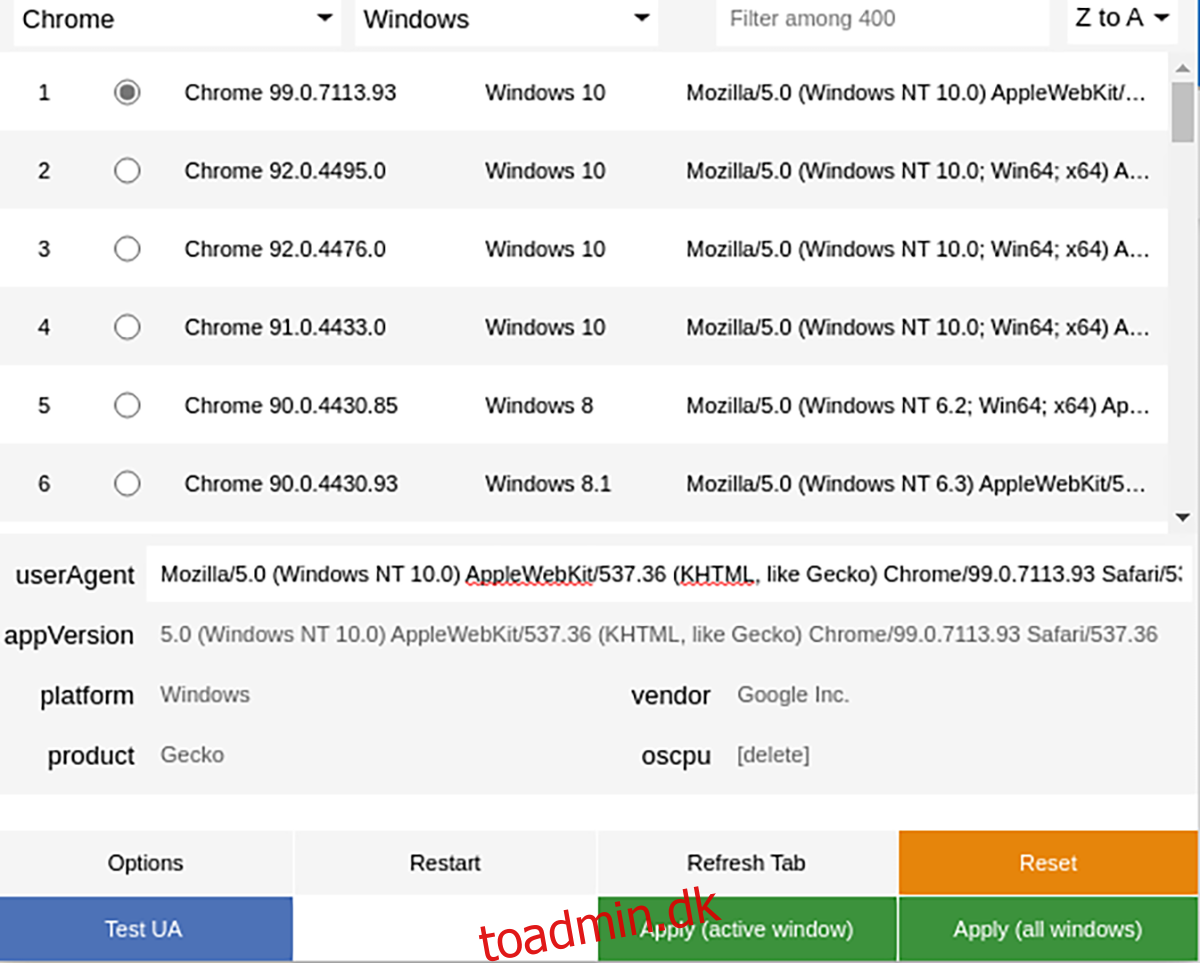
Inde i udvidelsen skal du vælge “Chrome 99”, og derefter vælge knappen “Anvend (Alle vinduer)” for at anvende den nye brugeragent. Herfra vil Nvidia tro, at du er på Windows.
Spiller GeForce Now-spil på Linux
Med browseren installeret og brugeragenten i Chrome spoofet, vil du være i stand til at spille GeForce Now på Linux. For at gøre det, følg trin-for-trin instruktionerne nedenfor.
Trin 1: Gå over til GeForce Now-spilsiden. Når du er der, skal du oprette en konto. Du kan oprette enten en gratis konto eller en betalingskonto.
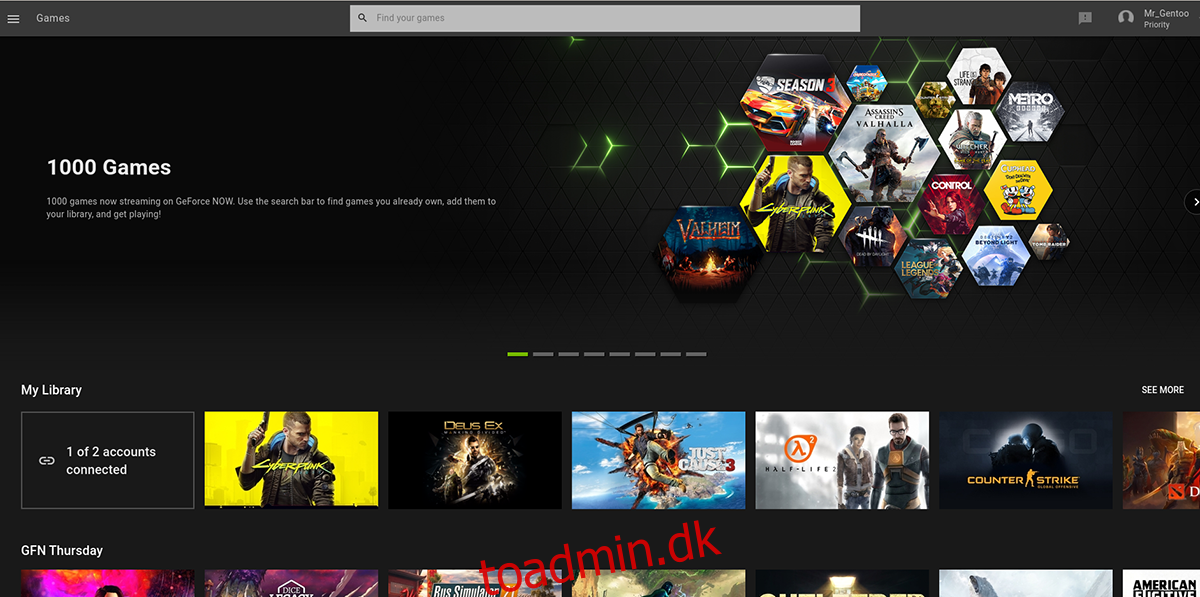
Trin 2: Efter oprettelse af en GeForce Now-konto, tilslut din Steam-konto. Du kan også tilslutte din Epic Games-konto (hvis du har en). Når Steam er tilsluttet, vil din “Bibliotek”-sektion i GeForce Now vise dig spil, du ejer, som er tilgængelige i tjenesten.
Trin 3: Find det spil, du ønsker at spille, og vælg det med musen. Så snart du vælger dit spil, starter Google Chrome dit spil i fuld skærm. God fornøjelse!